새로운 Microsoft PC 관리자 도구 모음은 인터넷 속도를 바탕 화면에 직접 표시합니다.
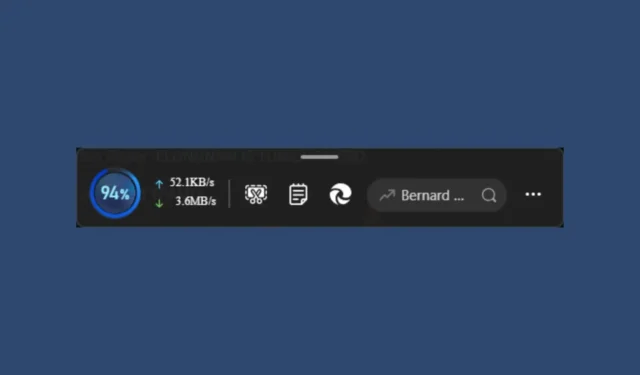
최근에 Microsoft PC Manager를 평가한 결과, Windows 시스템을 정리하고 최적화하는 데 인기 있고 효과적인 무료 도구가 빠르게 부상하고 있다는 사실을 발견했습니다. 앱의 최신 업데이트에는 사용자가 데스크톱에서 바로 실시간 인터넷 전송 속도를 모니터링할 수 있는 뛰어난 기능이 도입되었습니다.
PC 관리자 도구 모음의 새로운 기능은 무엇입니까?
Microsoft PC Manager를 3.14 버전으로 업데이트한 후 도구 상자 메뉴로 이동하면 바탕 화면에 도구 모음 표시 기능을 활성화하는 옵션이 표시됩니다 .
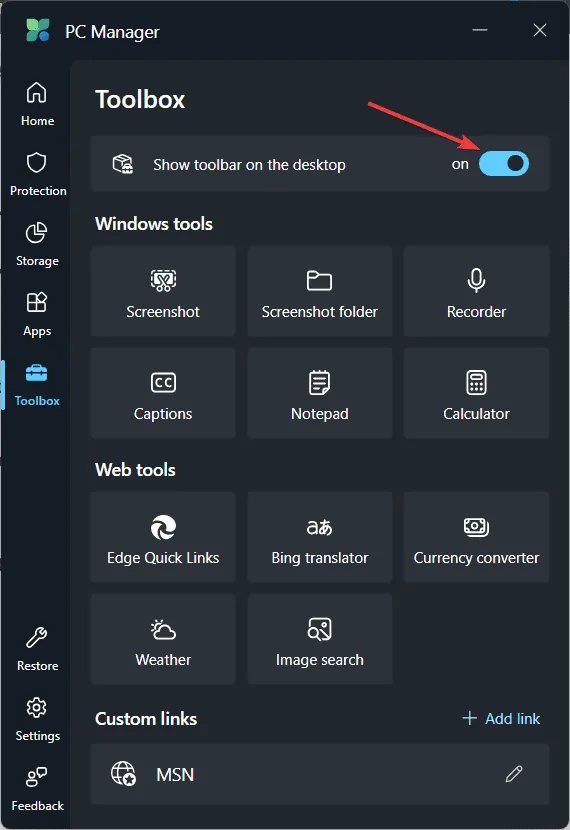
PC 관리자 툴바는 바탕 화면에 즉시 표시되며 마우스를 사용하여 원하는 위치로 다시 배치할 수 있습니다. 기본적으로 툴바에는 라이브 업로드 및 다운로드 전송 속도와 함께 부스트 버튼이 표시됩니다.

YouTube 비디오를 스트리밍하고 다양한 파일을 다운로드하여 테스트를 수행했는데, 이를 통해 데스크톱에서 실시간으로 변동하는 숫자를 관찰할 수 있었습니다. 이 라이브 피드 옆에는 스크린샷 도구, 메모장 바로가기, Edge로 가는 빠른 링크(Office 실행 옵션 포함), 편리한 검색 바가 있습니다.
PC 관리자 도구 모음을 개인화하려면 어떻게 해야 하나요?
예상대로 툴바에서 사용 가능한 옵션을 사용자 정의하는 데 유연성이 있습니다. 세 개의 점 아이콘을 클릭하고 도구 추가를 선택하기만 하면 됩니다 .
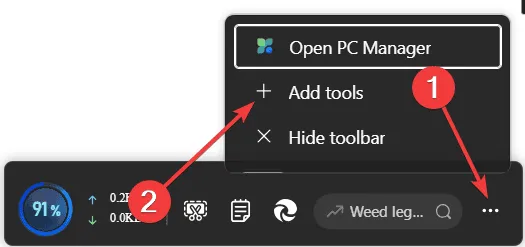
다음 창에서 스크린샷 도구나 메모장 아이콘을 제거하고 환율 변환기나 이미지 검색 기능 등 다양한 Windows 유틸리티나 웹 도구로 바꿀 수 있습니다.
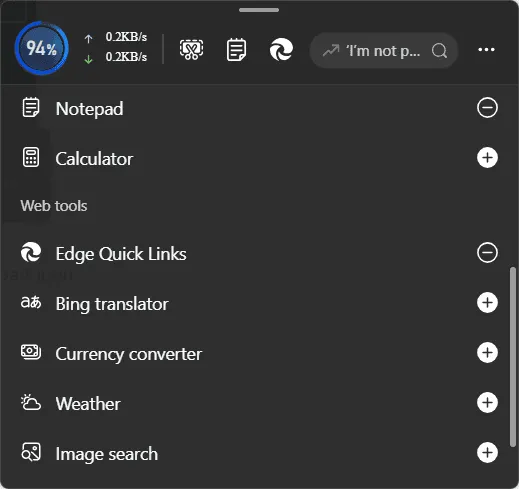
하지만 툴바에 최대 6개의 도구만 추가할 수 있고, 부스트 버튼과 네트워크 전송 표시는 제거할 수 없다는 점에 유의해야 합니다.
이 기능은 환상적인 인터넷 모니터링 기능으로 보이며, 부주의하게 대역폭을 소모하는 프로세스를 식별하는 데 유용합니다. 또한 네트워크 문제를 정확히 파악하는 데 도움이 될 수 있지만 전송 속도 수치에 대한 심층적인 분석은 제공하지 않습니다.
흥미로운 점은 인터넷 전송 속도가 앱 메뉴의 다른 어느 곳에도 표시되지 않아서, 툴바가 이 중요한 데이터에 접근할 수 있는 유일한 위치라는 점입니다.
앱을 구매하는 데 관심이 있다면 간단합니다. Microsoft Store에서 Microsoft PC Manager 를 검색 하거나 강조 표시된 링크를 따라 직접 연결하면 됩니다.
현재 Microsoft PC Manager를 사용하고 계신가요? 아래의 댓글 섹션에서 귀하의 경험을 공유해 주세요.


답글 남기기